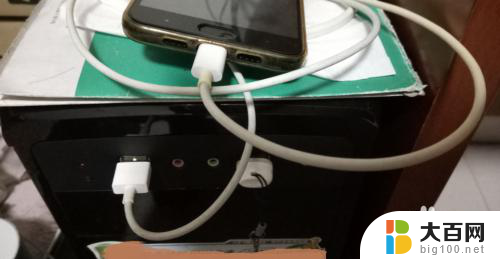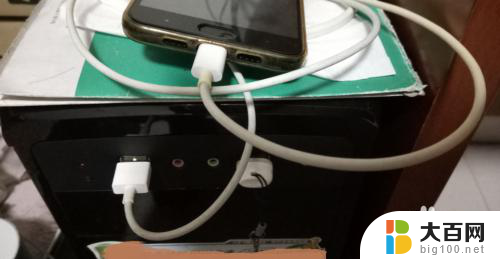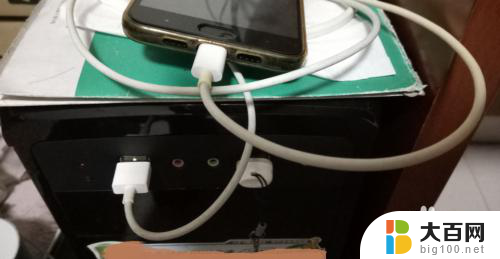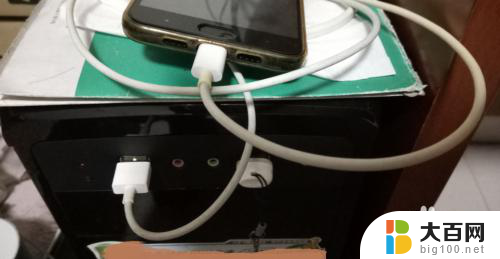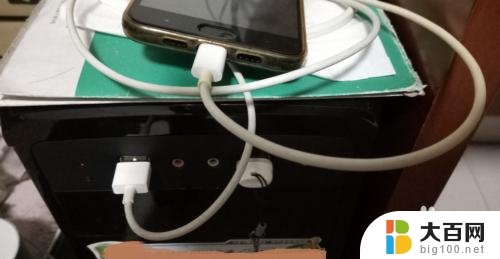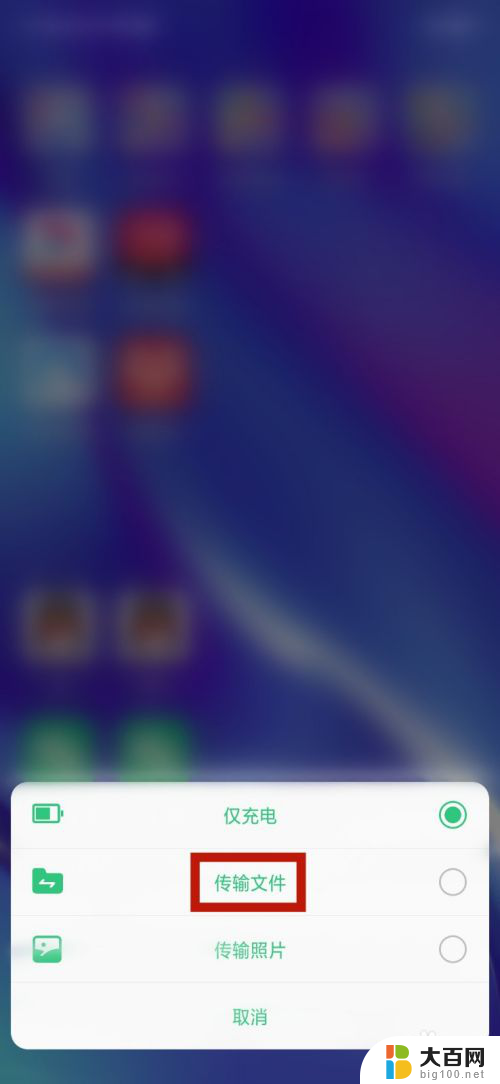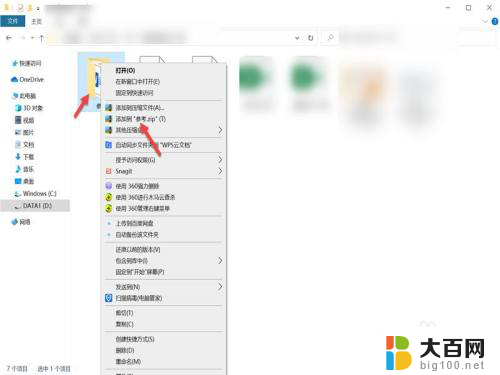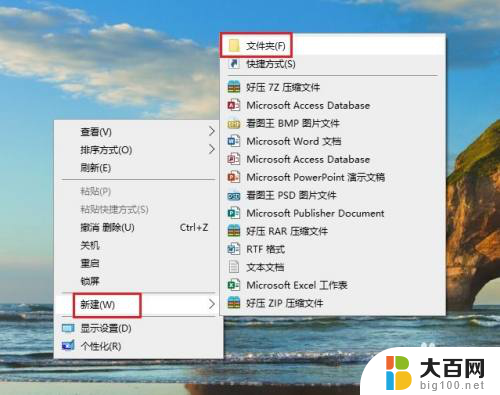用usb怎样把手机上的文件传到电脑上 USB线如何传输手机文件到电脑
更新时间:2023-11-18 13:57:31作者:jiang
用usb怎样把手机上的文件传到电脑上,如今手机已经成为我们生活中必不可少的一部分,我们使用手机存储了大量的照片、视频和文档等文件,有时候我们需要将这些手机上的文件传输到电脑上进行备份或编辑。这时使用USB线是一个简单而可靠的方法。通过连接手机和电脑,我们可以轻松地将手机上的文件传输到电脑上,以便更好地管理和利用这些文件。接下来我们将探讨如何使用USB线进行手机文件传输的方法和技巧。
操作方法:
1.将手机和电脑通过USB数据线连接。

2.下拉手机通知栏,点击“正在通过USB充电”的图标。
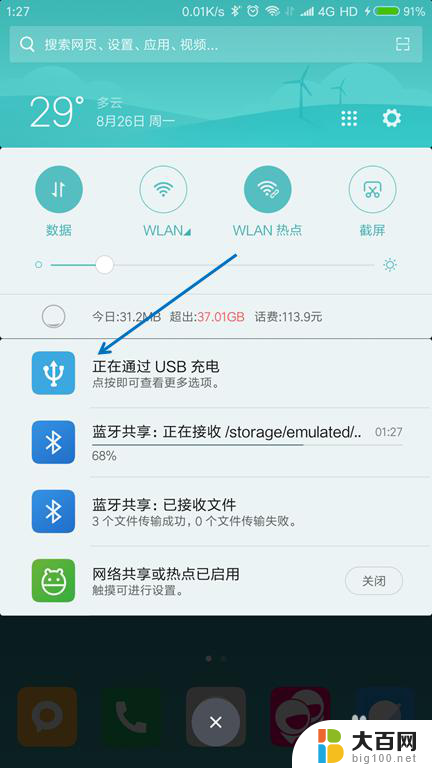
3.USB的用途里面选择“传输文件(MTP)”。
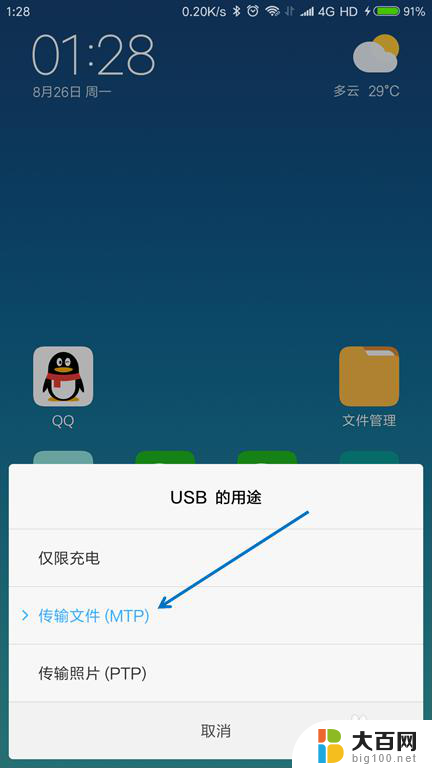
4.按下键盘上面的【Windows + E】组合键,打开文件管理器。

5.找到已经连接的手机,双击打开。
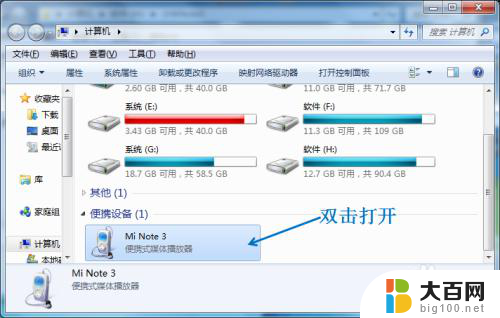
6.找到要传送到电脑的文件,选择并按下【Ctrl+C】复制。
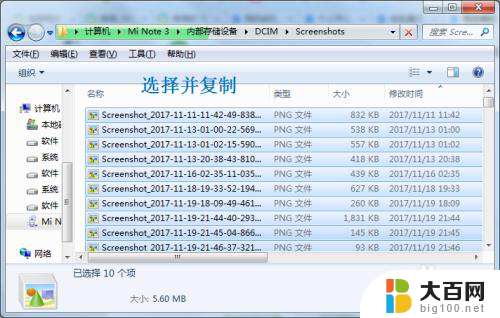
7.在电脑上面找到要存放的位置,按下【Ctrl+V】粘贴。
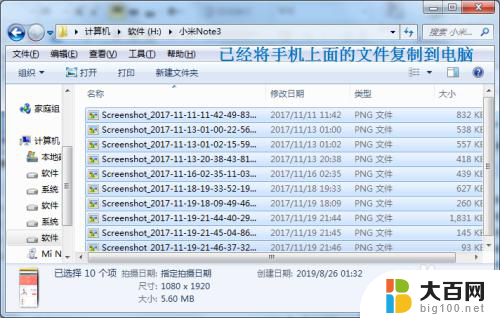
以上是使用USB将手机上的文件传输到电脑的全部内容,如果您遇到这种情况,您可以按照以上方法解决,希望这能对大家有所帮助。